CAD常用功能:ERASE删除命令
返回CAD常用功能:ERASE删除命令
ERASE删除命令:删除选取的对象。输入ERASE(命令别名: E),回车,选择对象回车确认删除。
也可点击选项执行:
工具栏: 修改 » 删除
功能区: 常用 » 修改 » 擦除
菜单项: 修改 » 删除
删除经常使用,通常直接输入E回车或直接用DELETE键删除。
下面看看常见的相关操作:
一,删除对象的步骤:
1,依次单击选项卡“常用”»面板“修改”»“擦除”。
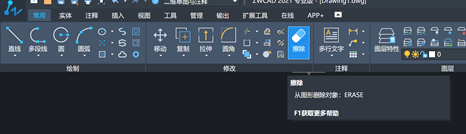
2,在提示下,用一种方法选择要删除的对象或者输入下列选项之一:
(1),若要删除绘制好的上一个对象,就输入 L(上一个)。
(2),若要删除上一个选择集,就输入 p(上一个)。
(3),若要从图形中删除全部对象,就输入 all。
(4),若要查看全部选择方法列表,就输入 ?。

3,选择好后回车即可删除。
二,清理未使用的线型的步骤
1,单击应用程序按钮,然后单击“图形实用工具” »选择“清理”,弹出“清理”会话框。
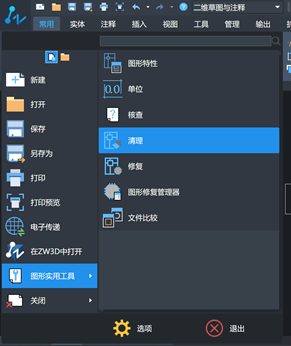
2,使用以下方法清理未参照的线型:
(1),所有未参照的线型,选择“线型”进行清理。
(2),特定线型,双击“线型”展开树状图,然后选择相关线型进行清理。
若要清理的项目没有列出,选择“查看不能清理的项目”。
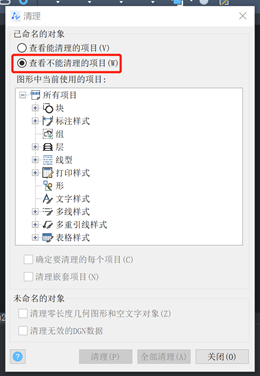
3,系统将提示用户确认列表中的每个项目。若不想逐一确认,可清除“确定要清理的每个项目”选项。
4,单击“清理”,根据系统提示确认是否清理每个项目。
5,清理完成单击“关闭”。
三,将对象剪切到剪贴板的步骤
1,选择要进行剪切的对象。
2,依次单击选项卡“常用”»面板“剪贴板”»“剪切”。或者按 CTRL+X 组合键。
这些对象可以粘贴到其他 Windows 应用程序中。
四,恢复上一次删除的对象的步骤
输入 oops回车即可恢复上一次删除的对象。
这个步骤可用于恢复上一次通过 ERASE、BLOCK 或 WBLOCK 命令删除的对象。
五,清理无效 DGN 数据的步骤
1,单击应用程序按钮,然后依次点击“图形实用工具” »“清理”,弹出“清理”会话框。
2,勾选选项“清理无效的DGN数据”。
3,单击“清理”。
4,清理完成 “关闭”。
六,删除重复对象的步骤
1,依次单击选项卡“扩展工具”»面板“编辑工具”»“删除重复对象”。
2,在提示下,用一种方法选择要进行删除的对象。
3,回车弹出“删除重复对象”会话框。
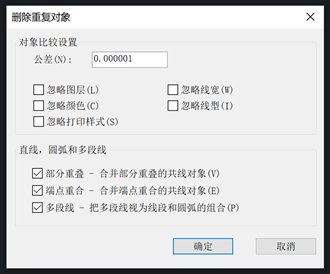
4,指定公差值,设置在对象比较期间忽略的特性和其他选项。
5,单击“确定”。
推荐阅读:中望峰会
推荐阅读:中望CAD



























